Réparer le bouton d'accueil de l'iPad ne fonctionne pas : 3 façons simples et ultimes
 Mis à jour par Lisa Ou / 21 mars 2023 16:30
Mis à jour par Lisa Ou / 21 mars 2023 16:30Lorsque le bouton Accueil de l'iPad ne fonctionne pas, c'est une grosse perturbation. Vous ne pouvez pas utiliser l'iPad correctement. Bien que vous puissiez utiliser l'AssistiveTouch de l'iPad comme alternative, il est toujours préférable que son bouton Accueil fonctionne. Dans ce cas, vous pouvez utiliser votre iPad sans problème.
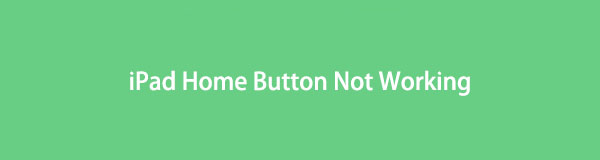
Voici la question : qu'est-ce qui fait que le bouton d'accueil ne fonctionne pas et comment allez-vous y remédier ? De nombreux facteurs peuvent être à l'origine de ce problème, et vous les apprendrez en lisant cet article. Il propose également des moyens simples de réparer le bouton d'accueil de l'iPad, y compris un logiciel incroyable. Continuez à lire pour plus de détails.

Liste de guide
Partie 1. Pourquoi le bouton d'accueil de l'iPad ne fonctionne pas
Certains modèles d'iPad n'ont pas de bouton Accueil, comme l'iPad Pro 11 pouces, l'iPad Air (4e génération et versions ultérieures), etc. Que faire si votre modèle d'iPad l'a, mais qu'il ne fonctionne pas ?
La raison la plus courante est un problème matériel. C'est probablement à cause d'erreurs humaines comme faire tomber accidentellement l'iPad sur le sol ou renverser de l'eau dessus. De plus, cela peut être dû à des problèmes logiciels mineurs interférant avec le bouton.
Ces causes ne sont que quelques-unes des raisons pour lesquelles le bouton d'accueil de l'iPad ne fonctionne pas. Ne t'inquiète pas. Vous pouvez résoudre ce problème à l'aide des didacticiels de la partie suivante de l'article. Es-tu prêt? Défiler vers le bas.
FoneLab vous permet de fixer l'iPhone / iPad / iPod du mode DFU, du mode de récupération, du logo Apple, du mode casque, etc. à un état normal sans perte de données.
- Résoudre les problèmes de système iOS désactivés.
- Extrayez les données des appareils iOS désactivés sans perte de données.
- C'est sûr et facile à utiliser.
Partie 2. Comment réparer le bouton d'accueil iPad ne fonctionne pas
Le bouton Accueil est l'un des moyens de déverrouiller votre iPad ou d'accéder instantanément à l'écran d'accueil. Si cela ne fonctionne pas, vous aurez du mal à naviguer sur votre iPad. Nettoyer votre iPad est la première chose à faire pour le réparer. Vous pouvez utiliser du coton propre ou une serviette pour vous débarrasser de la poussière des autres débris qui l'entourent.
Que faire si le problème n'a toujours pas été résolu ? Vous pouvez dépanner l'iPad en le redémarrant ou en le restaurant. De plus, ce logiciel dans cet article corrigera sûrement le bouton Accueil qui ne fonctionne pas. Lisez et suivez les étapes ci-dessous en conséquence. Passez.
Méthode 1. Redémarrer l'iPad
Le redémarrage de votre iPad est la méthode la plus utilisée pour chaque problème. Il nettoie la mémoire temporaire de l'iPad et lui donne un nouveau redémarrage. Pourquoi ne pas l'essayer? Vous trouverez ci-dessous les étapes détaillées sur la façon de le faire. Passez.
Étape 1Appuyez et maintenez la Bien bouton avec le Accueil bouton de votre iPad. Après cela, vous devez attendre au moins quelques secondes ou minutes jusqu'à ce que le logo Apple apparaisse. Plus tard, relâchez les deux boutons et attendez que l'iPad soit allumé. Lorsque vous voyez l'écran principal, accédez à n'importe quelle application sur votre iPad et appuyez sur le bouton Accueil bouton s'il fonctionne maintenant.
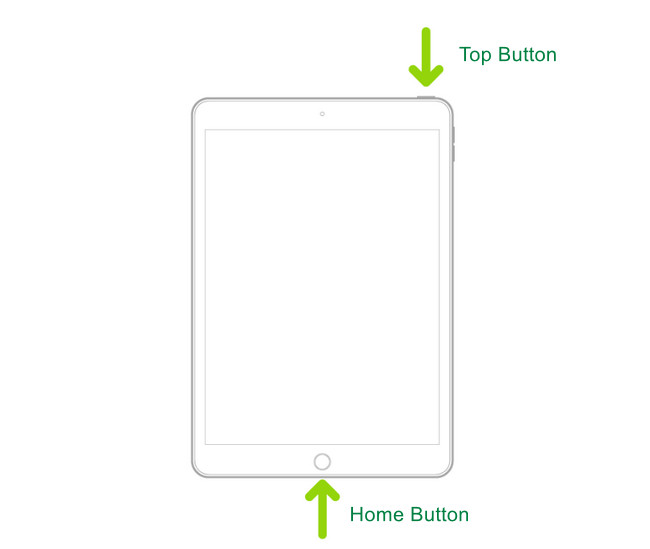
Si le simple redémarrage n'a pas réparé l'iPad mini Accueil bouton ne fonctionne pas et pour les autres modèles, vous pouvez passer à la méthode suivante.
Méthode 2. Restaurer l'iPad à partir d'une sauvegarde sur l'ordinateur
Effectuer une restauration sur iPad l'aidera à résoudre ses problèmes mineurs ou majeurs. Vous pouvez utiliser cette méthode avec un Mac. Il vous suffit d'être prudent à chaque étape pour éviter d'autres erreurs. Défiler vers le bas.
Étape 1Sur Mac avec macOS Catalilna ou version ultérieure, vous devez lancer le Finder. Mais si votre Mac est macOS Mojave ou une version antérieure, ouvrez iTunes. Plus tard, connectez l'iPad à l'ordinateur à l'aide d'un câble. Il vous suffit de saisir le code d'accès de l'iPad, appuyez sur le Aie confiance en cet ordinateur et suivez les instructions à l'écran. Sélectionnez l'iPad sur le côté gauche de l'interface principale.
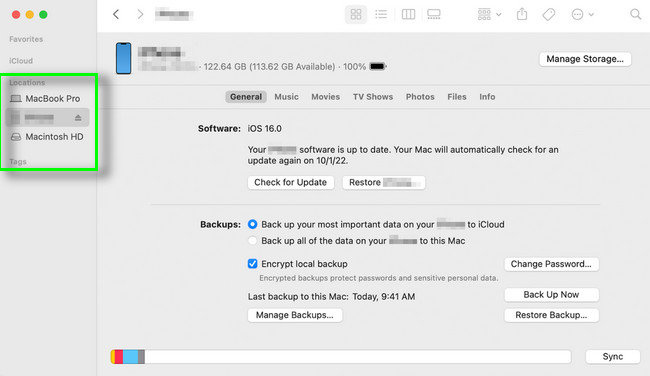
Étape 2Vous devez sélectionner le Restaurer la sauvegarde icône en bas de votre Mac. Après cela, localisez chaque date de chaque sauvegarde et choisissez la plus pertinente. Plus tard, cliquez sur le Restaurer bouton et attendez que le processus se termine. L'ordinateur vous demandera d'entrer le mot de passe pour votre sauvegarde cryptée. N'interrompez pas le processus ; garder l'iPad connecté à l'ordinateur. Déconnectez-le uniquement après le processus de synchronisation. Débranchez l'iPad de l'ordinateur, redémarrez-le et vérifiez le bouton Accueil.
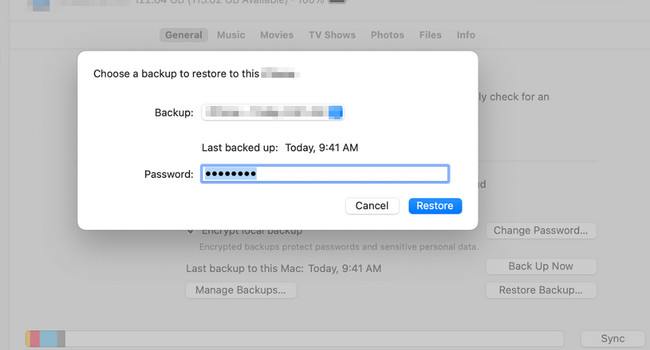
Les 2 méthodes simples ci-dessus n'ont pas résolu le problème iPad Pro Accueil bouton ne fonctionne pas, et aussi pour d'autres modèles ? Vous pouvez utiliser le meilleur outil de récupération du système iOS ci-dessous. Passez.
Méthode 3. Utiliser la récupération du système FoneLab iOS
Voulez-vous corriger l'erreur système ou le bouton d'accueil qui ne fonctionne pas sur votre iPad ? Utiliser FoneLab iOS System Recovery! Il peut également vous aider à résoudre des scénarios tels que être bloqué sur un écran bleu ou logo Apple, redémarrant sans fin, ne fonctionnant pas Accueil bouton, et plus encore. Vous n'aurez aucune difficulté à l'utiliser car le logiciel vous guidera à chaque étape. Il vous suffit de lire attentivement les instructions données à l'écran.
De plus, il prend en charge les systèmes d'exploitation Mac et Windows. Quoi qu'il en soit, voulez-vous apprendre à réparer le bouton d'accueil de l'iPad qui ne fonctionne pas ? Voir le tutoriel ci-dessous.
FoneLab vous permet de fixer l'iPhone / iPad / iPod du mode DFU, du mode de récupération, du logo Apple, du mode casque, etc. à un état normal sans perte de données.
- Résoudre les problèmes de système iOS désactivés.
- Extrayez les données des appareils iOS désactivés sans perte de données.
- C'est sûr et facile à utiliser.
Étape 1Avant de télécharger FoneLab iOS System Recovery, choisissez la version souhaitée. Vous pouvez cliquer sur le Téléchargement gratuit bouton avec le Windows l'icône du système d'exploitation Windows ou l'icône Aller sur Mac Bouton de version pour le système d'exploitation macOS. Après cela, lancez l'outil sur votre ordinateur.
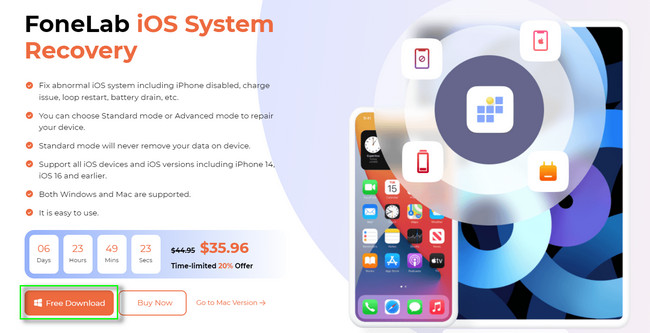
Étape 2Choisissez le Restauration de Système iOS icône dans le coin supérieur droit de l'outil. Après cela, vous verrez des instructions pour connecter votre iPad à l'ordinateur. Vous n'avez qu'à le suivre.
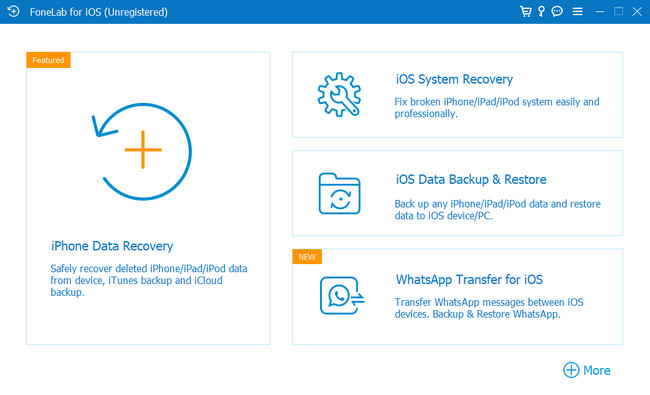
Étape 3Le nom de votre iPad apparaîtra sur l'écran de votre ordinateur. Il comprend son type d'appareil, son statut, la date limite de garantie, etc. Après cela, cliquez sur le Fixer bouton en bas de l'outil.
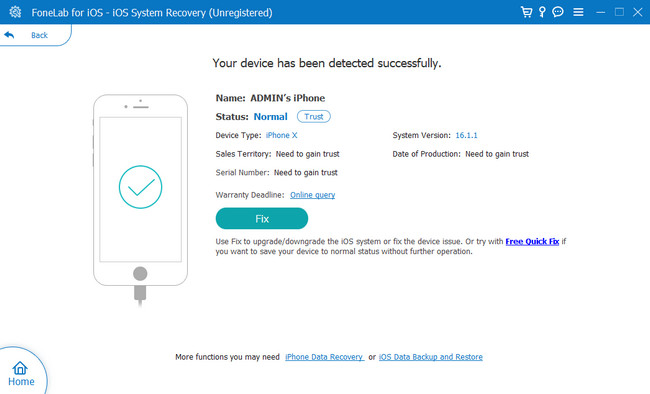
Étape 4Le logiciel vous demandera de choisir parmi les plus de 50 problèmes qu'il propose et prend en charge. Vous pouvez choisir entre les problèmes liés à l'appareil, à l'écran, au mode iOS et à iTunes. Après cela, cliquez sur le Accueil bouton dans le coin inférieur droit de l'outil.
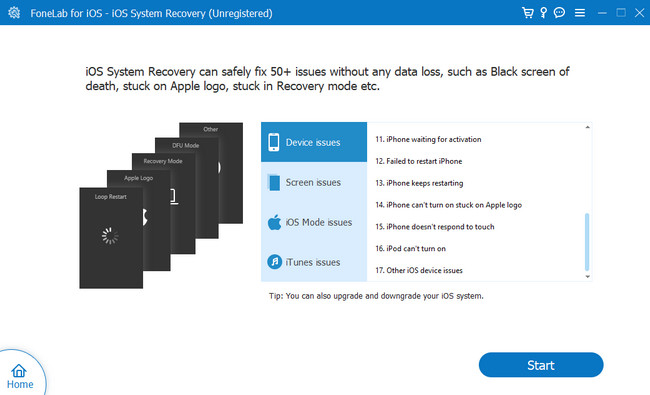
Étape 5Choisissez parmi les Standard or Avancé modes du logiciel. Le mode standard ne supprimera pas vos données sur votre iPad. Mais le Avancé mode supprimera toutes les données. Plus tard, cliquez sur le Optimiser or réparation bouton pour commencer à résoudre le problème. Plus tard, déconnectez correctement l'iPad sur l'ordinateur et redémarrez-le. Une fois allumé, vous devez essayer le Accueil bouton à nouveau pour voir si cela fonctionne.
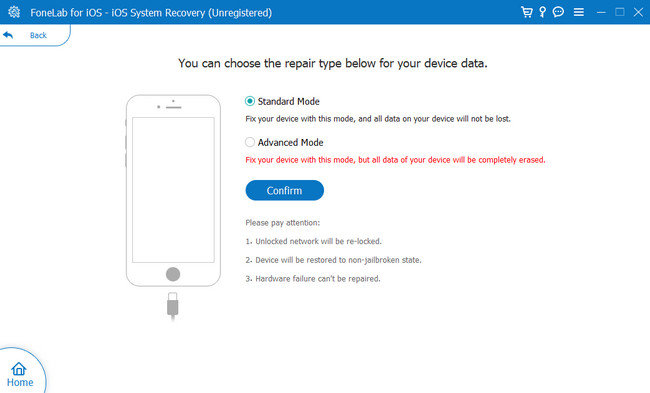
Partie 3. FAQ sur le bouton d'accueil de l'iPad qui ne fonctionne pas
1. Comment déverrouiller mon iPad si le bouton Accueil ne fonctionne pas ?
Vous pouvez configurer le Contact Assistance sur votre iPad. Il s'agit d'une solution temporaire uniquement lorsque le bouton Accueil ne fonctionne pas. Il vous suffit d'aller à Paramètres pour l'activer et cliquez sur le Accessibilité bouton. Plus tard, vous verrez le Contact Assistance en haut de l'écran et allumez-le en le faisant glisser vers la droite.
2. Comment réparer le bouton Accueil bloqué sur mon iPad ?
Appuyez sur la touche Accueil bouton fermement. Plus tard, tournez le mouvement dans le sens des aiguilles d'une montre. Cette méthode desserre le Accueil bouton sur son cercle de maintien. Vous devez être doux car trop de pression peut endommager davantage le Accueil .
Le bouton Accueil est l'un des éléments essentiels de votre iPad. Vous devez le réparer immédiatement s'il ne fonctionne pas. Vous pouvez utiliser les méthodes de cet article ou le meilleur logiciel, FoneLab iOS System Recovery. Téléchargez-le maintenant !
FoneLab vous permet de fixer l'iPhone / iPad / iPod du mode DFU, du mode de récupération, du logo Apple, du mode casque, etc. à un état normal sans perte de données.
- Résoudre les problèmes de système iOS désactivés.
- Extrayez les données des appareils iOS désactivés sans perte de données.
- C'est sûr et facile à utiliser.
